Windows 7 търсене не работи
В Windows 7 системното търсене се изпълнява на много добро ниво и изпълнява перфектно своята функция. Благодарение на компетентното индексиране на папките и файловете на вашия компютър търсенето на необходимите данни се извършва само за няколко секунди. Но в работата на тази услуга може да получите грешки.
съдържание
Коригиране на грешките в търсенето
В случай на неизправност, потребителят вижда грешка от този вид:
"Не удаётся найти "search:query=поисковый запрос". Проверьте, правильно ли указано имя и повторите попытку"
Обмислете начини за решаване на този проблем.
Метод 1: Тествайте услугата
На първо място, трябва да проверите дали е активирана услугата "Търсене в Windows" .
- Отидете в менюто "Старт" , кликнете върху PCM под "Компютър" и отидете на "Управление" .
- В прозореца, който се отваря, в левия прозорец изберете "Услуги" . В списъка търсим "Търсене в Windows" .
- Ако услугата не работи, кликнете върху нея и изберете "Старт" .
- Още веднъж кликнете върху услугата PKM и отидете на "Properties" . В подраздел "Тип стартиране" настройваме елемента "Автоматично" и кликнете върху "OK" .
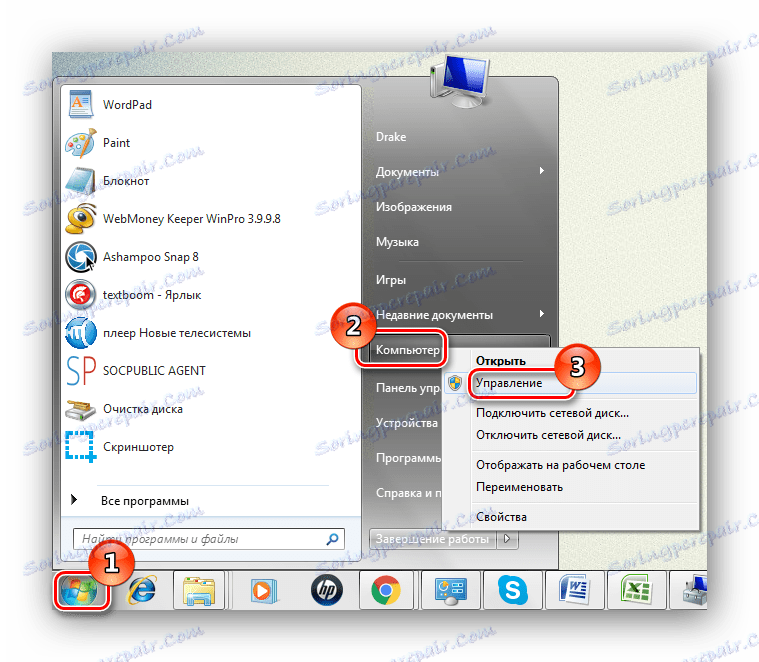
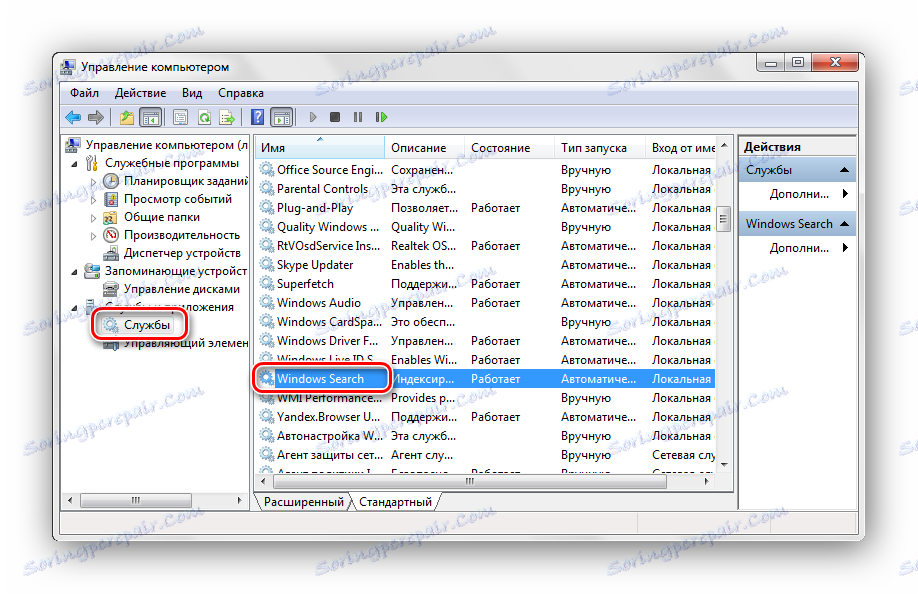
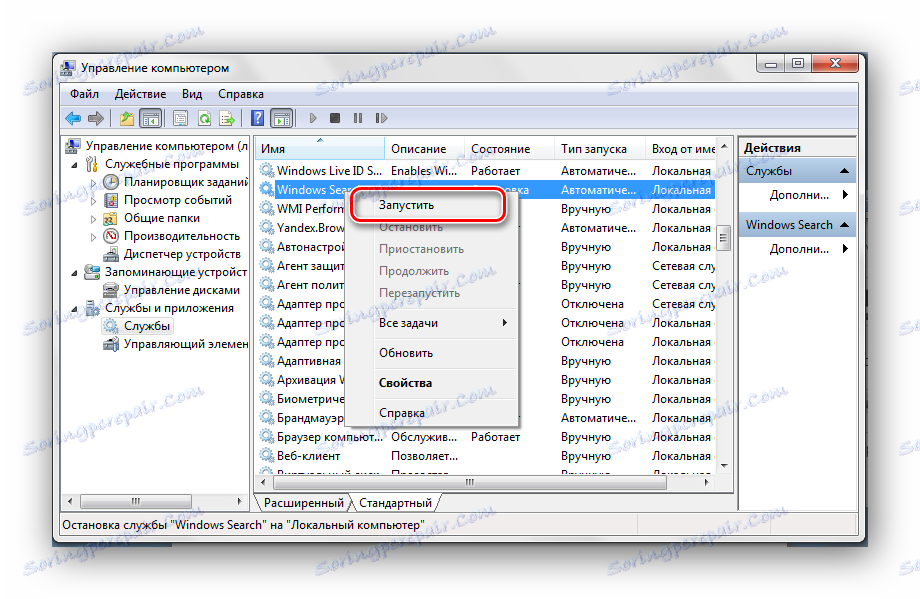
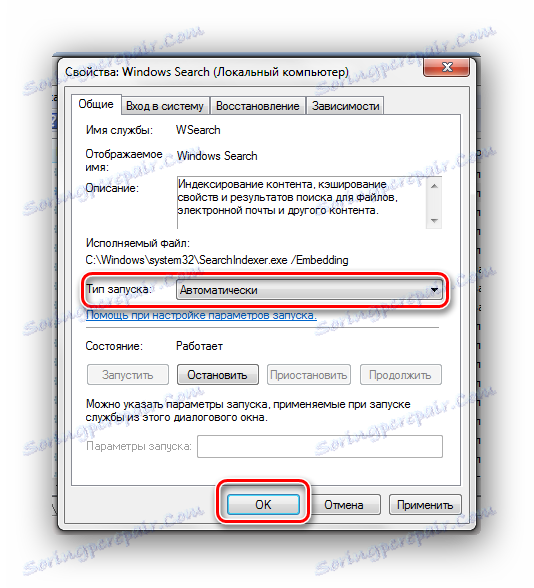
Метод 2: Опции за папки
Грешката може да възникне поради неправилни параметри за търсене в папки.
- Преминаваме по пътя:
Панель управленияВсе элементы панели управленияПараметры папок - Преминаваме в раздела "Търсене" , след това кликнете върху "Възстановяване на стойностите по подразбиране" и кликнете върху "OK" .

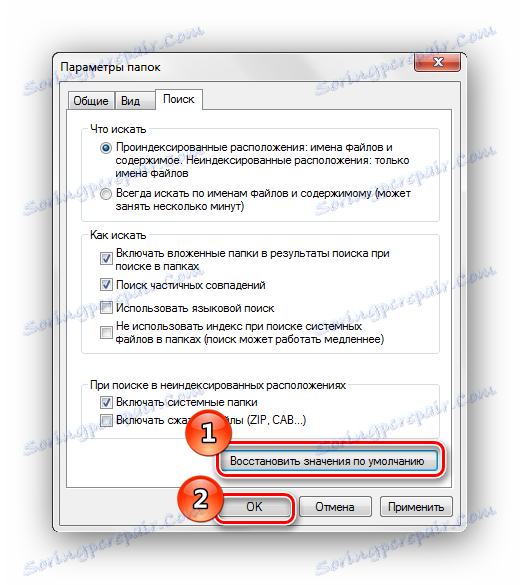
Метод 3: Параметри за индексиране
За да търсите файлове и папки възможно най-бързо, Windows 7 използва индекса. Промяната на настройките на този параметър може да доведе до грешки в търсенето.
- Преминаваме по пътя:
Панель управленияВсе элементы панели управленияПараметры индексирования - Кликваме върху текста "Редактиране" . В списъка "Промяна на избраните местоположения" проверете всички елементи и кликнете върху "OK" .
- Нека се върнем в полето "Параметри за индексиране" . Кликнете върху бутона "Разширени" и кликнете върху елемента "Възстановяване" .
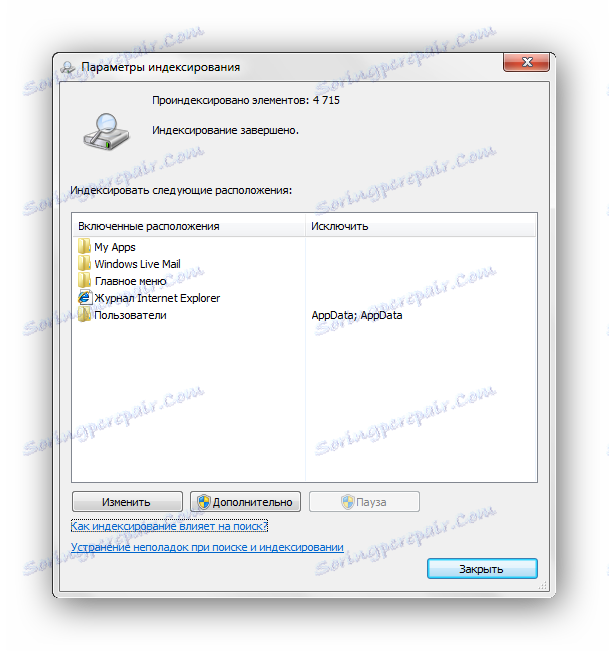
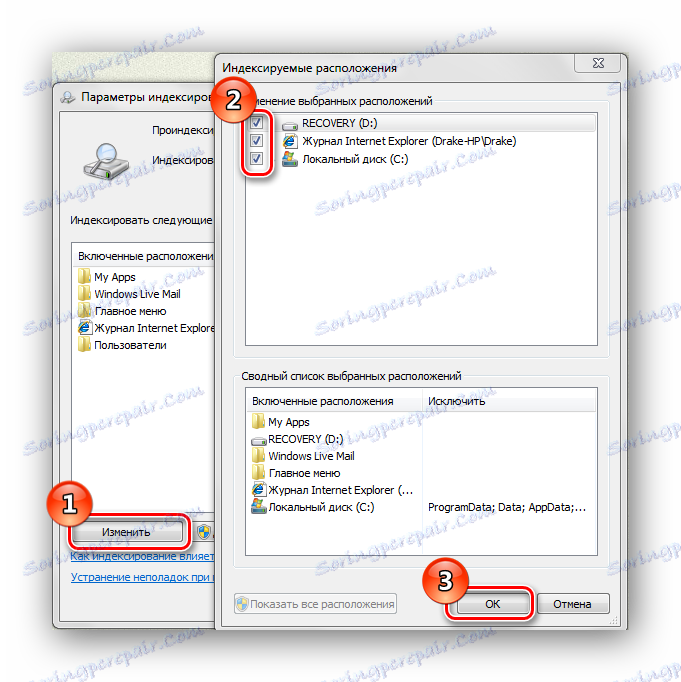
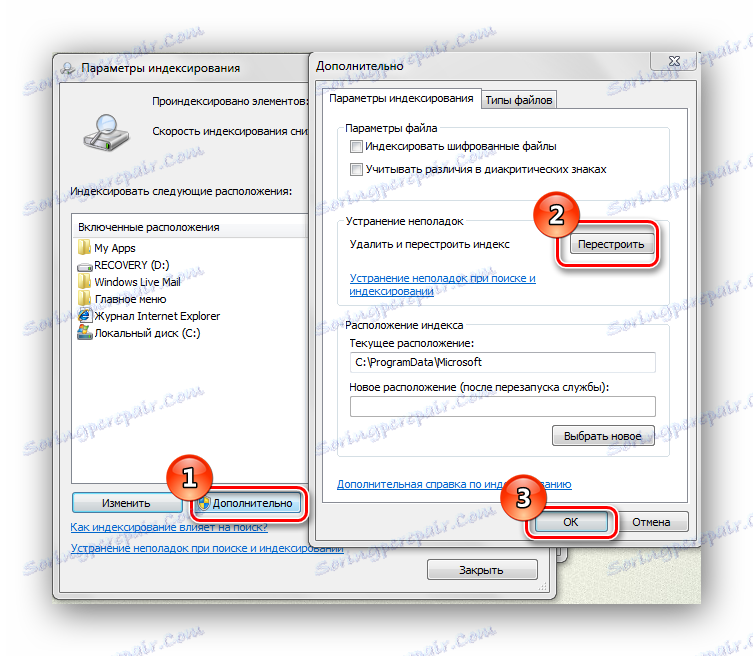
Метод 4: Свойства на лентата на задачите
- Кликнете върху лентата на задачите и изберете Свойства .
- В раздела "Стартово меню" отидете на "Конфигуриране ..."
- Трябва да сте сигурни, че "Търсене в обществени папки" е отметнато и е поставена отметка в квадратчето "Търсене на програми и компоненти на контролния панел" . Ако те не са избрани, изберете и кликнете върху "OK"

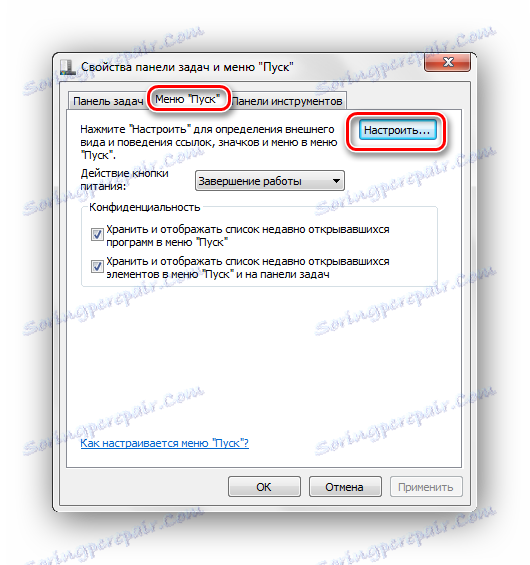
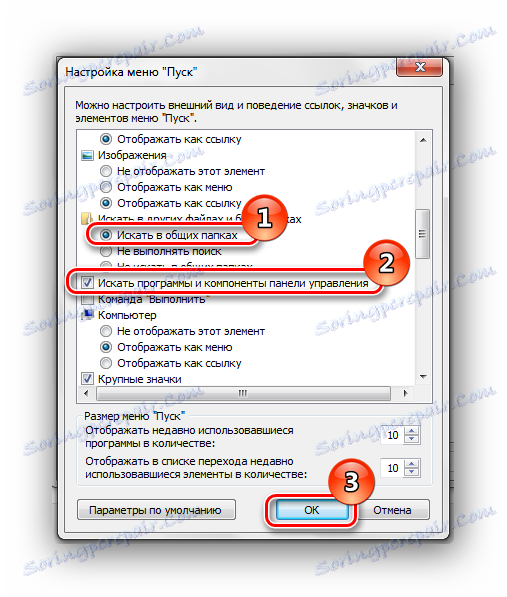
Метод 5: Почистете обувката на системата
Този метод е подходящ за опитен потребител. Windows 7 започва с необходимите драйвери и малък брой програми, които се зареждат автоматично.
- Влизаме в системата под сметката на администратора.
Прочетете повече: Как да получите права на администратор в Windows 7
- Щракнете върху бутона "Старт" , въведете заявката
msconfig.exeв полето "Търсене на програми и файлове" , след което натиснете Enter . - Отворете раздела "Общи" и изберете "Селективно стартиране" , премахнете отметката от полето "Зареждане на елементи за стартиране" .
- Преминаваме в раздела "Услуги" и поставете отметка в квадратчето до "Да не се показват услугите на Microsoft" , след което кликнете върху бутона "Деактивиране на всички" .
- Кликнете върху "OK" и рестартирайте операционната система.
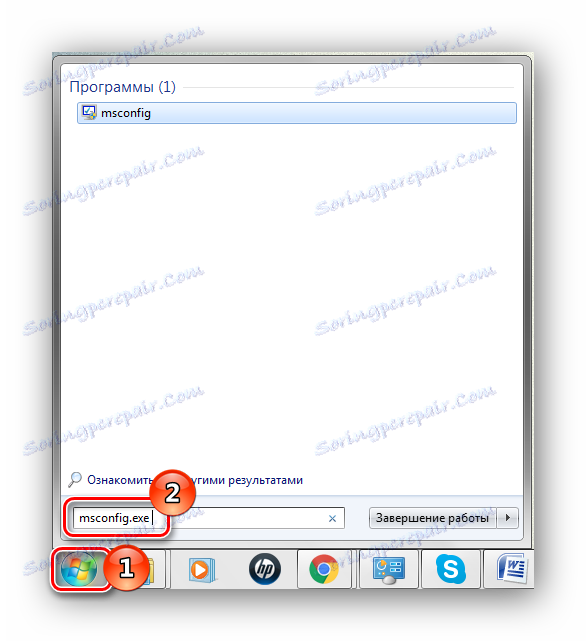
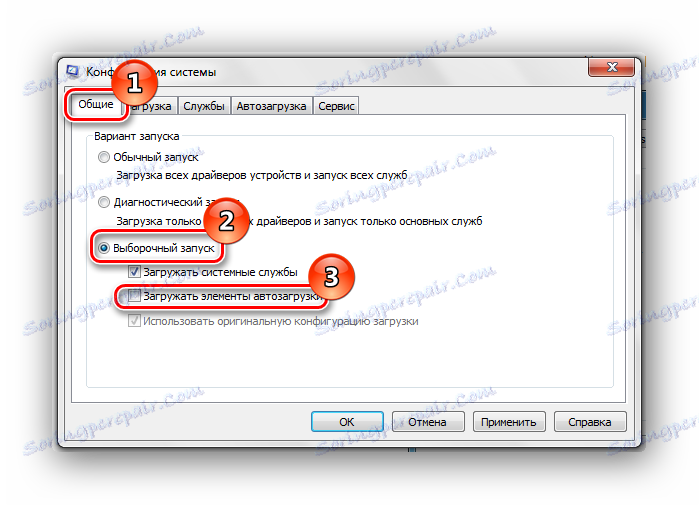
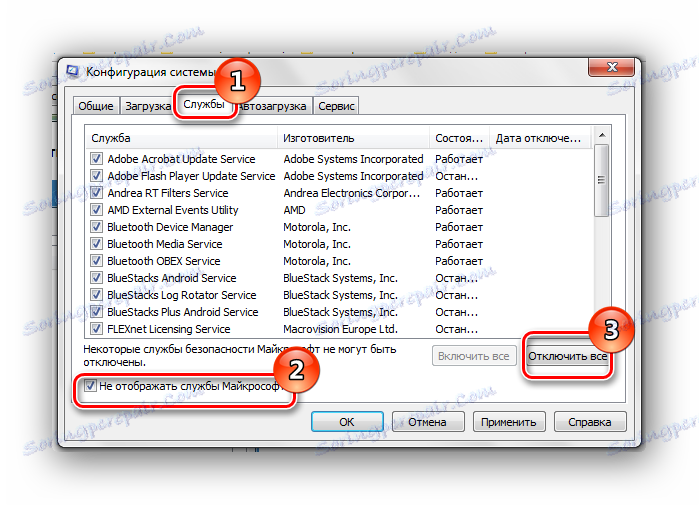
Не забранявайте тези услуги, ако възнамерявате да използвате възстановяване на системата. Анулирането на стартирането на тези услуги ще изтрие всички точки за възстановяване.
След извършването на тези действия ние изпълняваме елементите, описани в описаните по-горе методи.
След извършването на тези действия ние изпълняваме елементите, описани в описаните по-горе методи.
За да възстановите нормалното зареждане на системата, направете следното:
- Натиснете комбинацията от клавиши Win + R и въведете командата
msconfig.exe, натиснете Enter . - В раздела "Общи" изберете "Нормално стартиране" и кликнете върху "OK" .
- Появява се подкана за рестартиране на операционната система. Изберете елемента "Презареждане" .
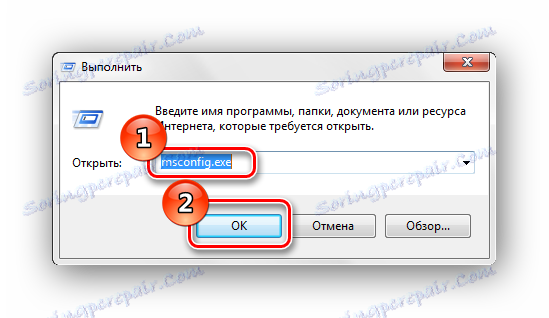
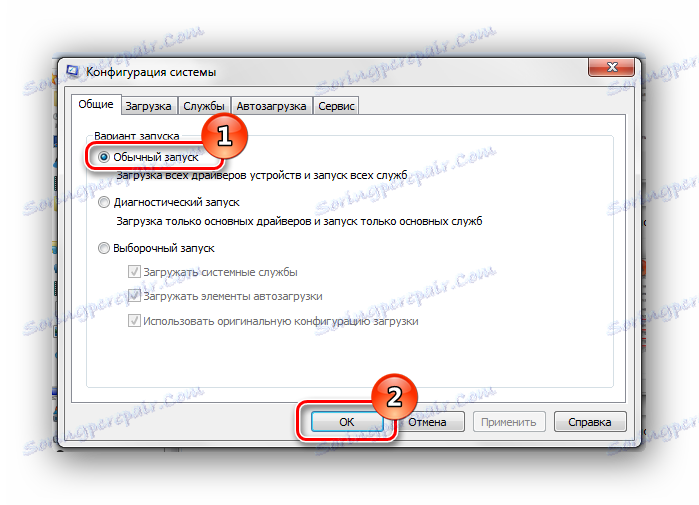
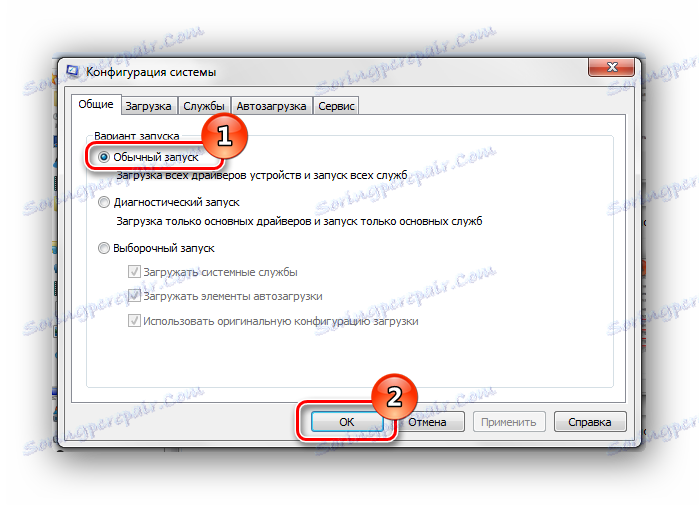
Метод 6: Нов профил
Възможно е текущият ви профил да е "разглезен". Той изтрил всички важни файлове за системата. Създайте нов профил и се опитайте да използвате търсенето.
Урокът: Създаване на нов потребител в Windows 7
Използвайки горепосочените препоръки, сигурно ще коригирате грешката при търсене в Windows 7.
